Як впоратися з помилкою „Виняток системної нитки, у якій не обробляється Windows (09.15.25)
Однією з найстрашніших помилок, яких жахаються багато користувачів Windows, є Синій екран смерті або BSoD. Це трапляється, коли на вашому комп'ютері виникає помилка, яку система не може вирішити, і тому її потрібно перезапустити.
BSoD можуть бути спричинені різними проблемами, такими як несумісні або застарілі драйвери, несправне обладнання, проблеми з електроживленням, пошкоджене BIOS, відсутні записи в реєстрі Windows або перегрів компонентів. Коли виникає BSoD, ваш комп’ютер автоматично перезавантажується, щоб спробувати вирішити проблему. Але якщо ваша проблема полягає в тому, що неможливо вирішити простим оновленням системи, ваш комп'ютер може застрягти на BSoD або перезапуститися в циклі.
Однак блакитні екрани смерті не такі вже й страшні, якщо ви знаєте, що спричиняє проблему. BSoD зазвичай характеризується синім або чорним екраном, повідомленням про помилку та кодом зупинки. Тому щоразу, коли ви стикаєтеся з цією проблемою, обов’язково зверніть увагу на те, що таке повідомлення про помилку та код зупинки, щоб ви мали уявлення про те, як вирішити проблему.
Що таке помилка «Не працює обробка винятків системних потоків» ?Однією з найпоширеніших проблем BSoD, яка мучить операційну систему Windows, є помилка SYSTEM_THREAD_EXCEPTION_NOT_HANDLED. Кілька користувачів Windows розмістили цю проблему на різних форумах та на дискусійних сайтах, щоб знайти певне виправлення.
Порада професіонала. Скануйте свій ПК на наявність проблем із продуктивністю, непотрібних файлів, шкідливих програм та загроз безпеці
може спричинити системні проблеми або низьку продуктивність.
Спеціальна пропозиція. Про Outbyte, інструкції щодо видалення, EULA, Політику конфіденційності.
Один користувач повідомив, що стикався з цим BSoD за різних обставин, тому він не міг точно визначити, що спричинило проблему. Помилка траплялася щоразу, коли він грав у ігри, переглядав Інтернет, вимикав комп’ютер або навіть коли взагалі нічого не робив.
У більшості випадків ця помилка спричинена застарілою або пошкодженою графічною картою водій. У такому випадку достатньо оновити драйвер відеокарти до останньої версії, щоб вирішити проблему. Однак це може бути спричинено й іншими факторами.
Наприклад, повідомляється, що оновлення Windows 10 KB4467682, випущене 27 листопада 2018 року, спричинило появу BSoD із помилкою «Виняток системного потоку не оброблено». Microsoft уже визнала проблему і пообіцяла випустити виправлення в майбутньому оновленні системи безпеки в грудні 2018 року.
Тож якщо ви зіткнулися з помилкою синього екрану, не панікуйте. Ця стаття покаже вам кілька способів боротьби з “Винятком системного потоку, який не обробляється” в Windows.
Як виправити помилку «Не виправлено виняток системної нитки» в WindowsПерше, що вам потрібно зробити, коли ви отримуєте BSoD із помилкою «Виняток системного потоку не обробляється», - це очищення вашого системи, видаливши всі непотрібні файли. Файли сміття іноді можуть заважати вашим процесам і спричиняти проблеми для вашого комп’ютера. Ви можете використовувати таку програму, як Outbyte PC Repair , щоб повністю видалити всі небажані файли з комп’ютера.
І не забудьте створити резервну копію важливих файлів, якщо щось піде не так .
Рішення №1: Оновіть драйвери за допомогою диспетчера пристроївЯкщо ви зіткнулись із синім екраном смерті, і ваш комп’ютер зміг нормально перезавантажитися після того, як сталася BSoD, слід перевірити диспетчер пристроїв спочатку для пошкоджених драйверів. Щоб перевірити, чи щось не так з драйверами, виконайте наведені нижче дії.
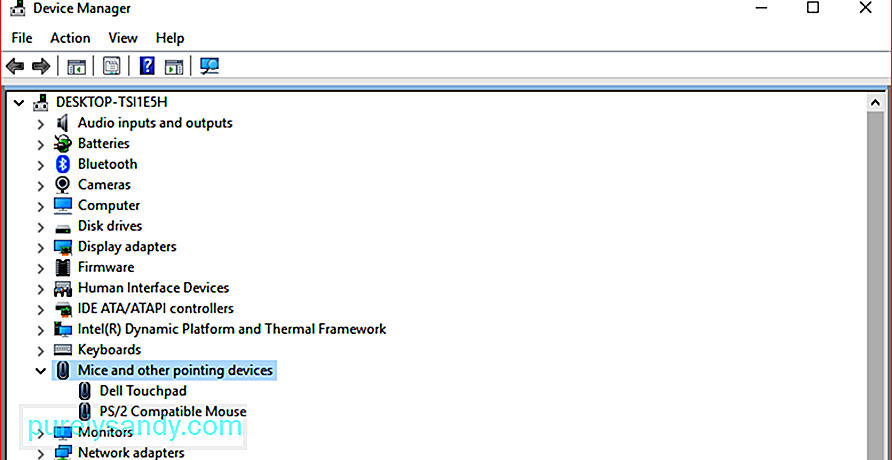
Можливо, вам доведеться перезавантажити комп’ютер, щоб зміни набрали чинності.
Рішення №2: завантаження в безпечний режимЯкщо ваш комп’ютер застряг у циклі перезапуску і не може нормально завантажитися, єдиний спосіб виправити систему - це завантаження в безпечний режим. Після того, як ви перейдете в безпечний режим, ви можете видалити драйвер відеокарти або інший несправний драйвер, а потім замінити його останньою версією з офіційного веб-сайту.
Не багато хто знає це, але Windows 10 важко -wired для переходу в режим автоматичного відновлення, коли процес завантаження не вдається завершити тричі. Отже, четвертий раз при завантаженні з’являється діалогове вікно автоматичного відновлення, яке може допомогти вам завантажитися в безпечний режим.
Ось кроки, які потрібно зробити, щоб перервати процес завантаження та перейти в безпечний режим:
Перезапустіть комп’ютер у звичайному режимі, щоб зміни набули чинності, а потім завантажте останню версію драйвера відеокарти та встановіть його на свій ПК.
Рішення №3: Пошук та відновлення пошкодженої системи ФайлиПошкоджені системні файли можуть призвести до таких помилок, як „Виняток системного потоку не обробляється” в Windows. Щоб вирішити ці проблеми, ви можете запустити команду CHKDSK для перевірки системних файлів Windows, а також для пошуку та відновлення пошкоджених системних файлів, якщо вони є.
Для цього:
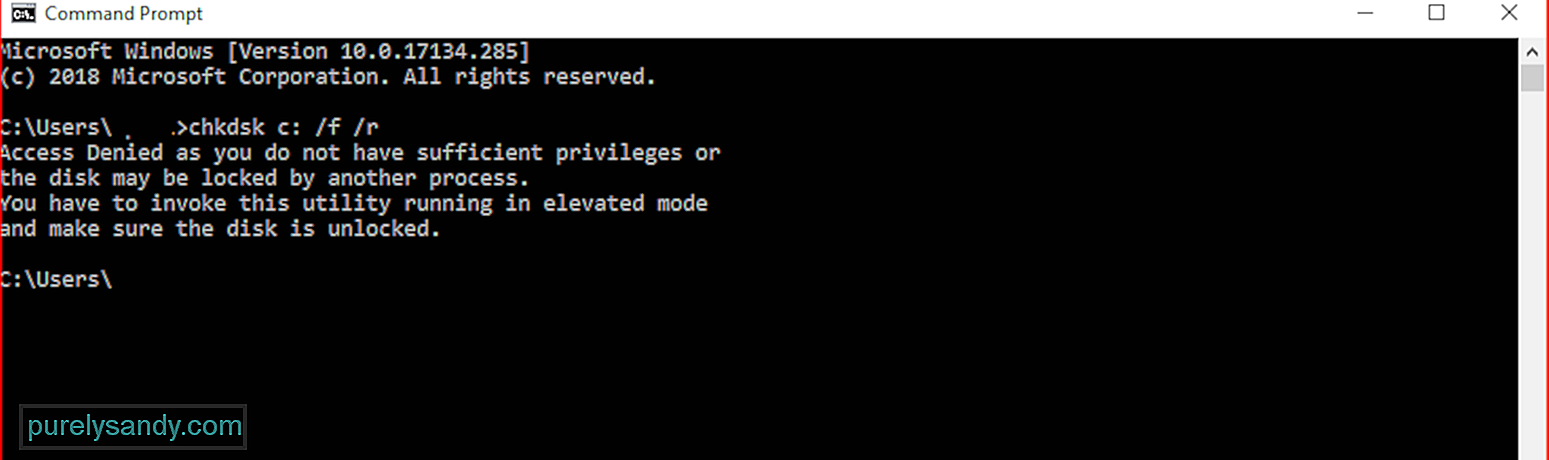
Процес може зайняти деякий час, залежно від того, наскільки велика ваша система. Підключіть комп’ютер, щоб переконатися, що він не вимикається в середині процесу перевірки.
Рішення №4: Видаліть KB4467682Якщо ви нещодавно інсталювали Windows 10 Оновлення KB4467682, то це, швидше за все, винуватець. Microsoft рекомендує дотримуватися основних методів усунення несправностей BSoD, а потім видалити оновлення KB4467682.
ПідсумокСиній екран смерті може звучати як заголовок популярного фільму жахів, але насправді це не так як би страшно це не звучало. Це просто спосіб вашого комп’ютера повідомити вам, що десь у його системі щось не так. Тож наступного разу, коли ви отримаєте BSoD із помилкою „винятком системного потоку не оброблено”, ви можете скористатися будь-яким із перерахованих вище методів, щоб вирішити проблему та відновити роботу комп’ютера.
Відео YouTube: Як впоратися з помилкою „Виняток системної нитки, у якій не обробляється Windows
09, 2025

